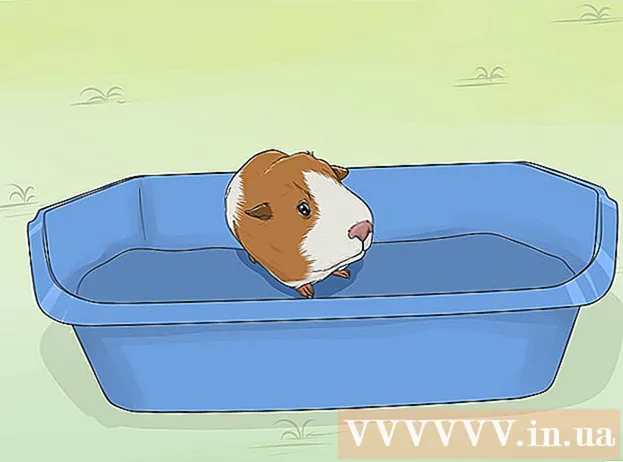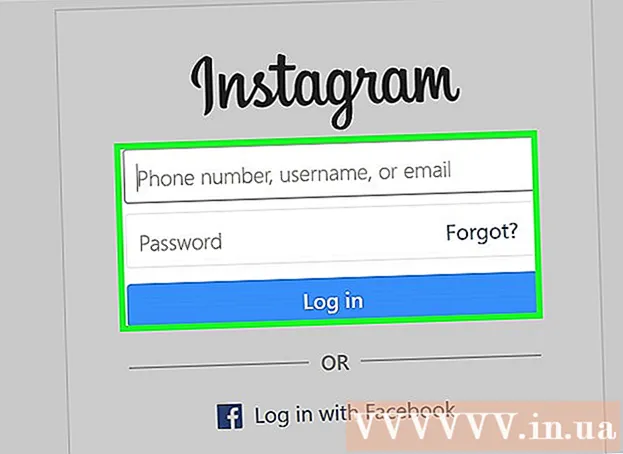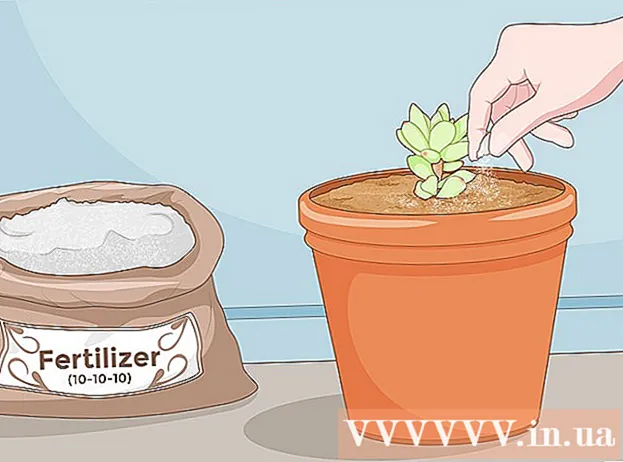Автор:
Randy Alexander
Дата Створення:
25 Квітень 2021
Дата Оновлення:
24 Червень 2024

Зміст
Ця стаття показує, як ділитися фотографіями чи відео інших на своїй сторінці в Instagram. Якщо ви хочете поділитися нерухомим зображенням, ви можете зробити це швидко, зробивши та опублікувавши знімок екрана. Якщо ви хочете опублікувати відео, вам потрібно буде скористатися стороннім додатком, таким як Regrammer. Оскільки повторна публікація без дозволу порушує Умови використання Instagram, слід уникати повторного розміщення вмісту, доки ви не отримаєте дозволу від автора статті.
Кроки
Спосіб 1 з 3: Знову опублікуйте скріншоти
.
- Торкніться значка "Пошук" у нижньому правому куті.
- Тип програміст перейдіть до рядка пошуку у верхній частині екрана та виберіть Пошук.
- Натисніть ОТРИМАТИ біля "Regrammer". Додаток має червоно-рожевий значок із двома стрілками та "R" всередині.
- Дотримуйтесь інструкцій на екрані, щоб завантажити програму.

Відкрийте Instagram за допомогою різнокольорової піктограми камери. Якщо ви вже ввійшли в Instagram, це переведе вас на домашню сторінку.- Якщо ви не ввійшли в Instagram, введіть своє ім’я користувача (або номер телефону) та пароль і виберіть Увійти (Увійти).

Знайдіть фотографію чи відео, які ви хочете опублікувати знову. Перегляньте сторінку новин, щоб переглянути останні повідомлення, або торкніться значка лупи, щоб знайти конкретного користувача.- Лише публічно опубліковані фотографії та відео можна перевикладати за допомогою Regrammer.
Торкніться … у правому верхньому куті поста.

Торкніться Копіювати посилання (Копіювати URL-адресу) біля середини меню, щоб скопіювати шлях до допису в буфер обміну.
Відкрийте рожево-фіолетовий додаток Regrammer із двома білими стрілками, що оточують букву "R", як правило, що відображається на головному екрані. Шлях до публікації автоматично відображається в білому полі введення.
Торкніться кнопки Попередній перегляд (Попередній перегляд) синім кольором біля нижньої частини екрана. Тут буде показано зображення попереднього перегляду.
- Якщо ви хочете опублікувати відео, ви можете переглянути його, натиснувши кнопку Відтворити в центрі мініатюри.

Торкніться кнопки Репост (Назад) синім кольором має дві стрілки, які утворюють квадрат для відкриття меню.
Торкніться Instagram під меню, щоб відкрити відео чи фото у вікні Instagram.

Торкніться Годувати (Публікації) у нижньому правому куті для створення нових публікацій в Instagram, що містять фотографії та відео.
Обріжте фотографію чи відео та виберіть наступний (Продовжити). Обрізання не потрібно, але, якщо потрібно, можна збільшити відстань між двома пальцями на екрані, щоб збільшити фотографію. Після завершення операції ви виберете Далі у верхньому правому куті екрана.
Виберіть фотофільтр і торкніться наступний. Фільтри зазвичай відображаються внизу екрана. Якщо ви не хочете використовувати фотофільтри, ви можете торкнутися Далі у верхньому правому куті.
Введіть підпис у полі «Написати підпис... "(Коментар ...) у верхній частині екрана.
- Це гарне місце для позначення автора оригінальної публікації та зауваження, що ви щойно зробили репост їх публікації.
Торкніться кнопки Поділіться (Поділитися) у верхньому правому куті екрана, щоб поділитися публікаціями зі своїми послідовниками в Instagram. реклама
Метод 3 із 3: Зробіть репост фотографій або відео за допомогою програми Regrammer на Android

Відкрийте Instagram за допомогою піктограм камери рожевого, фіолетового та жовтого кольорів, які зазвичай видно на головному екрані або в панелі програм.- Додаток Regrammer дозволяє розміщувати публікації інших людей - включаючи фотографії та відео - на своїй сторінці в Instagram. Оскільки програма не має корисної версії для Android, ви повинні отримати до неї доступ за допомогою веб-браузера.
- Лише публічно опубліковані фотографії та відео можна перевикладати за допомогою Regrammer.

Відкрийте Instagram за допомогою різнокольорової піктограми камери. Якщо ви вже ввійшли в Instagram, це переведе вас на домашню сторінку.- Якщо ви не ввійшли в Instagram, введіть своє ім’я користувача (або номер телефону) та пароль і виберіть Увійти (Увійти).
Знайдіть фотографію чи відео, які ви хочете опублікувати знову. Перегляньте сторінку новин, щоб переглянути останні повідомлення, або торкніться значка лупи, щоб знайти конкретного користувача.

Торкніться ⁝ у правому верхньому куті поста.
Торкніться Копіювати посилання (Копіювати URL-адресу) біля середини меню, щоб скопіювати шлях до допису в буфер обміну.
Доступ https://www.regrammer.com з веб-браузера. Ви можете використовувати Chrome, Інтернет-браузер Samsung або будь-який браузер.
Торкніться і утримуйте біле поле введення тексту вгорі екрана, щоб відкрити меню.
Торкніться Вставити (Вставити). Тут буде відображена повна URL-адреса повідомлення.
Прокрутіть екран вниз і виберіть кнопку Попередній перегляд (Попередній перегляд) синім кольором внизу сторінки. Попередній перегляд публікації відображатиметься у верхній частині сторінки.
- Якщо ви хочете опублікувати відео, ви можете переглянути його, натиснувши кнопку Відтворити в центрі мініатюри.
Прокрутіть екран вниз і виберіть кнопку Завантажити (Завантажити) синього кольору зі стрілкою в нижньому правому куті екрана. Це завантажить фотографію чи відео на ваш пристрій Android.
Відкрийте Instagram і виберіть кнопку + в середині нижньої частини екрана, щоб створити нову публікацію.
Торкніться Thư viện (Галерея) у нижньому лівому куті екрана.
Торкніться фотографії чи відео, щоб побачити попередній перегляд у верхній частині екрана.
Обріжте фотографію чи відео та виберіть наступний (Продовжити). Якщо ви хочете обрізати статтю, розширте простір між двома пальцями на екрані, щоб збільшити фотографію. Після завершення операції ви торкнетеся Далі у верхньому правому куті екрана.
Виберіть кольоровий фільтр і виберіть наступний. Кольорові фільтри зазвичай відображаються внизу екрана. Якщо ви не хочете використовувати кольоровий фільтр, ви можете торкнутися Далі у верхньому правому куті екрана.
Введіть підпис у полі «Написати підпис... "(Коментар ...) у верхній частині екрана.
- Це гарне місце, щоб позначити автора оригінальної публікації та зауважити, що ви щойно зробили репост їх публікації.
Торкніться Поділіться (Поділитися) у верхньому правому куті екрана, щоб поділитися публікаціями зі своїми послідовниками в Instagram. реклама
Порада
- Завжди згадуйте сторінку автора, коли ви розміщуєте їх вміст.
Увага
- Розміщення вмісту без дозволу його автора є порушенням Умов використання Instagram; Якщо ця дія виявить, ваш обліковий запис буде заблоковано.